Win10专业版系统的色彩管理在哪里?如何校正颜色?Win7系统接近尾声,使用Win10专业版系统的人越来越多,但是在使用Win10专业版系统时总会遇到这样的问题。
有朋友想设置色彩管理,但是不知道Win10色彩管理在哪里,也不知道如何校正色彩。今天边肖就来简单介绍一下Win10专业版中色彩校正的方法。我希望你会喜欢它。
Win10专业色彩管理在哪里?
方法1:
1.在Windows10系统的桌面上,依次点击“开始/Windows系统/控制面板”菜单项。
2.在打开的控制面板窗口中,点击右上角的“查看模式”下拉菜单,从弹出菜单中选择“大图标”菜单项。
3.在打开的控制面板所有项目窗口中单击“颜色管理”图标。
4.将打开颜色窗口,并单击上面的“高级”选项卡。
5.在打开的高级设置窗口中,单击“校准监视器”按钮。
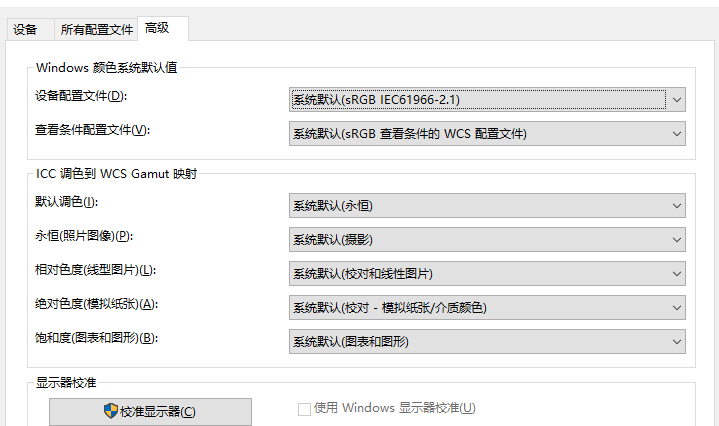
方法二:
1.首先我们点击电脑左下角的微软按钮,弹出界面。我们单击设置。弹出界面,我们点击系统;
2.在弹出的界面中,点击高级显示设置;在弹出的界面中,我们点击display 1的显示适配器属性;
3.在弹出的界面中,我们点击色彩管理,然后点击色彩管理;
4、弹出界面,我们点击高级,然后点击校准监视器;
5.在弹出的界面中,我们依次点击下一步;
6.当出现图中所示的界面时,我们单击Finish。

方法三:
1.点击桌面,选择“显示设置”,点击“系统”进入;
2.点击右边下拉,找到蓝色字体的“高级显示设置”点击进入;
3.下拉,找到蓝色的“校色”,点击进入。
4.弹出一个界面。根据界面上的指示,一直点击“下一步”。
5.跳转到另一个界面,然后一直点击“下一步”;
6.这就完成了校准。点击右下角的完成即可。
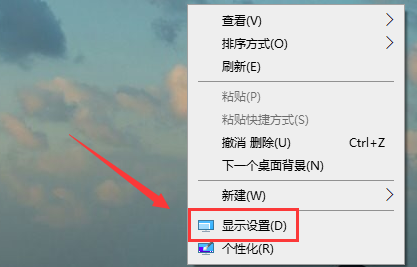
Win10 professional edition中颜色校准的方法
1.右击鼠标桌面的空白处,选择显示设置。
2.显示
3.选择高级显示设置。
4.单击显示器1的显示适配器属性。
5、选择色彩管理,色彩管理(M)
6.选择高级,然后校准彩色显示。
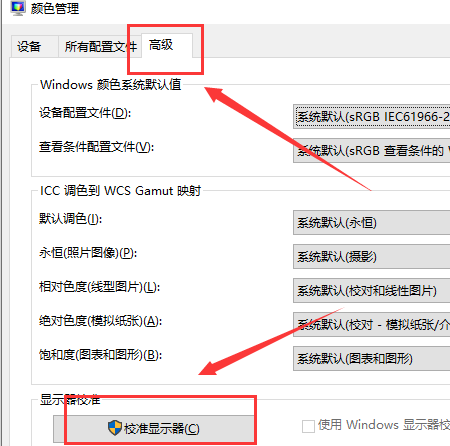
7.按照提示一步一步设置。
上面介绍的内容是关于Win10 Professional Edition中打开色彩管理的方法和校正色彩管理的教程。不知道大家有没有学过。如果你遇到过这样的问题,可以按照边肖的方法自己尝试一下,希望能帮你解决问题。
谢谢大家!了解更多教程信息,关注我们~ ~ ~
免责声明:本站所有文章内容,图片,视频等均是来源于用户投稿和互联网及文摘转载整编而成,不代表本站观点,不承担相关法律责任。其著作权各归其原作者或其出版社所有。如发现本站有涉嫌抄袭侵权/违法违规的内容,侵犯到您的权益,请在线联系站长,一经查实,本站将立刻删除。
本文来自网络,若有侵权,请联系删除,如若转载,请注明出处:https://www.freetrip88.com/baike/298665.html
